Drucken von Fotos im Online-Fotoalbum
Sie können über das Bedienfeld des Geräts auf die Fotofreigabe-Website im Internet zugreifen und das Foto im Online-Fotoalbum drucken (Fotos, die über Geräte wie z. B. einen Computer hochgeladen wurden).

 Wichtig
Wichtig
-
Wird die Firmware des Geräts aktualisiert, werden Bildschirm, Betriebsverfahren und Menüfunktion geändert.
Details zum Betrieb nach der Aktualisierung der Firmware:
Lesen Sie die Servicebedingungen, bevor Sie den Webservice verwenden.
Um auf die Fotofreigabe-Website über das Gerät zuzugreifen, müssen Sie das Konto auf der Fotofreigabe-Website auf dem Gerät registrieren. Lesen Sie nachstehende Informationen, und registrieren Sie das Konto.
 Registrieren des Kontos auf der Fotofreigabe-Website
Registrieren des Kontos auf der Fotofreigabe-Website
 Wichtig
Wichtig
-
Für die Nutzung dieser Funktion benötigen Sie eine LAN-Verbindung mit dem Gerät und eine Internetverbindung.
-
Sie müssen ein Konto auf der Fotofreigabe-Website einrichten, bevor Sie diese Funktion verwenden können. Informationen zum Anlegen des Kontos finden Sie auf der Fotofreigabe-Website.
-
Je nach Art des Fotos kann das Foto nicht auf der LCD-Anzeige angezeigt oder gedruckt werden.
-
Wählen Sie
 Cloud im Bildschirm HOME.
Cloud im Bildschirm HOME. Wichtig
Wichtig-
Wenn die Firmware des Geräts aktualisiert werden kann, wird möglicherweise eine Meldung angezeigt, die zum Aktualisieren auffordert.
Aktualisieren Sie die Firmware entsprechend der angezeigten Meldung.
Details zum Betrieb des Menüs Cloud nach der Aktualisierung der Firmware:
-
-
Wählen Sie die zu verwendende Fotofreigabe-Website aus, und drücken Sie dann die Taste OK.
Das Gerät greift auf die Fotofreigabe-Website zu, und anschließend werden die Online-Alben auf der LCD-Anzeige angezeigt.
 Hinweis
Hinweis-
Wenn Sie das Konto auf der Fotofreigabe-Website noch nicht auf dem Gerät registriert haben, wird der Bestätigungsbildschirm zum Registrieren des Kontos angezeigt.
Wählen Sie mit den Tasten

 die Option Ja (Yes) aus, und drücken Sie dann die Taste OK, um das Konto zu registrieren.
die Option Ja (Yes) aus, und drücken Sie dann die Taste OK, um das Konto zu registrieren.-
Details zur Registrierung des Kontos finden Sie unter Registrieren des Kontos auf der Fotofreigabe-Website.
-
Nach der Registrierung des Kontos wird der Bestätigungsbildschirm zum Speichern des Anmeldenamens oder der E-Mail-Adresse und des Kennworts angezeigt. Wählen Sie mit den Tasten

 die Einstellung aus, und drücken Sie die Taste OK. Wenn Sie den Anmeldenamen oder die E-Mail-Adresse und das Kennwort nicht auf dem Gerät speichern möchten, wählen Sie Nicht speichern (Do not save) aus, und drücken Sie die Taste OK.
die Einstellung aus, und drücken Sie die Taste OK. Wenn Sie den Anmeldenamen oder die E-Mail-Adresse und das Kennwort nicht auf dem Gerät speichern möchten, wählen Sie Nicht speichern (Do not save) aus, und drücken Sie die Taste OK.
-
-
Wenn viele Online-Alben auf die Fotofreigabe-Website hochgeladen wurden oder die Verbindung schlecht ist, werden die Online-Alben möglicherweise nicht richtig auf der LCD-Anzeige angezeigt.
-
Möglicherweise stimmen die erstellten Datumsanzeigen des Online-Albums auf der LCD-Anzeige des Geräts und dem Computer nicht überein. Darüber hinaus kann die Anzeigereihenfolge unterschiedlich sein.
-
-
Wählen Sie mit den Tasten

 das Online-Album aus, und drücken Sie dann die Taste OK.
das Online-Album aus, und drücken Sie dann die Taste OK.Das Foto im Online-Album wird angezeigt.
 Hinweis
Hinweis-
Wenn viele Online-Alben auf die Fotofreigabe-Website hochgeladen wurden oder die Verbindung schlecht ist, wird das Foto möglicherweise nicht richtig auf der LCD-Anzeige angezeigt.
-
Möglicherweise stimmt die angezeigte Reihenfolge der Fotos im Online-Album auf der LCD-Anzeige des Geräts nicht mit der Reihenfolge auf dem Computer überein.
-
-
Legen Sie die Einstellungen nach Bedarf fest.
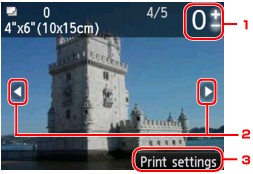
-
Anzahl der Kopien
Legen Sie den Wert mit der Taste + oder - fest.
 Hinweis
Hinweis-
Wenn Sie die Anzahl der Kopien für die einzelnen Fotos festlegen möchten, verwenden Sie die Taste

 , um das zu druckende Foto anzuzeigen, und dann die Taste + oder -, um die Anzahl der Kopien festzulegen, sobald das gewünschte Foto angezeigt wird.
, um das zu druckende Foto anzuzeigen, und dann die Taste + oder -, um die Anzahl der Kopien festzulegen, sobald das gewünschte Foto angezeigt wird. -
Sie können den Bildschirm zur Eingabe der Kopienanzahl auch anzeigen, indem Sie die Taste OK drücken, wenn das gewünschte Foto angezeigt wird. Wenn der Bildschirm zur Eingabe der Kopienanzahl angezeigt wird, legen Sie diese mit den Tasten + und - fest. Drücken Sie die Taste OK, um den Bildschirm zur Fotoauswahl anzuzeigen.
-
-
Auswählen eines Fotos
Wählen Sie das zu druckende Foto mit der Taste

 aus.
aus. -
Druckeinstellungen (Print settings)
Wenn Sie die rechte Taste Funktion (Function) drücken, wird der Bildschirm zum Bestätigen der Druckeinstellungen angezeigt.
Ändern Sie mit den Tasten

 das Einstellungselement und mit den Tasten
das Einstellungselement und mit den Tasten 
 die Einstellung, und bestätigen Sie die Auswahl mit der Taste OK.
die Einstellung, und bestätigen Sie die Auswahl mit der Taste OK.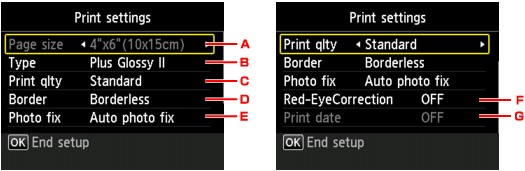
-
Seitenformat (Page size)
Als Seitengröße ist 10x15cm(4"x6") (4"x6"(10x15cm)) festgelegt.
-
Med.typ (Type) (Medientyp)
Geben Sie den Medientyp des eingelegten Papiers an.
-
Drckqual. (Print qlty) (Druckqualität)
Wählen Sie die Druckqualität entsprechend dem Foto aus.
-
Rand (Border) (Druck mit und ohne Rand)
Wählen Sie Druck mit Rand oder randlosen Druck aus.
-
Fo.korr. (Photo fix)
Wenn Autom. Fotokorr. (Auto photo fix) ausgewählt ist, wird die Szene des Bildes oder das Gesicht einer Person auf der Aufnahme erkannt und die beste Korrektur automatisch vorgenommen. So wird z. B. ein dunkles Gesicht durch Hintergrundbeleuchtung für den Druck erhellt. Eine Szene wie z. B. eine Landschafts- oder Nachtaufnahme, Person usw. wird analysiert und mithilfe der besten Farbe, Helligkeit oder Kontrasteinstellung automatisch für den Druckvorgang korrigiert.
Je nach Art des Fotos wird das Foto möglicherweise nicht richtig angezeigt.
 Hinweis
Hinweis-
Standardmäßig werden Fotos von Fotofreigabe-Websites mit automatischer Korrektur gedruckt.
-
Bei Auswahl von Keine Korrektur (No correction) werden die Fotos ohne Korrektur gedruckt.
-
-
Rot-Aug-Korrektur (Red-EyeCorrection)
Korrigiert rote Augen in Porträtaufnahmen, die durch Blitzlicht hervorgerufen werden.
Je nach Art des Fotos werden rote Augen möglicherweise nicht korrigiert oder es werden andere Teile als die Augen verändert.
-
Datum drucken (Print date)
Diese Einstellung ist nicht verfügbar.
-
-
-
Drücken Sie die Taste Farbe (Color).
Der Druckvorgang wird vom Gerät gestartet.


